Manuelle Installation
Diese Installationsmethode wird nur für erfahrene Benutzer empfohlen. Verwenden Sie für die Installation von ModPlus den Online-Installer, wenn Sie über eine Internetverbindung verfügen, oder den Offline-Installer, wenn keine Internetverbindung besteht.
Die manuelle Installation ermöglicht es dem Benutzer, selbst die gewünschten Plugins auszuwählen und das Menü zu gestalten.
Die manuelle Installation und Konfiguration erfolgt in mehreren Schritten:
1. Laden Sie das ModPlus-Kernarchiv herunter. Das Archiv enthält die neueste Version des Konfigurators, des Auto-Update-Moduls und der Arbeitsbibliotheken.
2. Entpacken Sie das Archiv an einem beliebigen Ort auf Ihrem Computer.
Wichtig ist, dass Sie vollen Schreibzugriff auf den gewählten Speicherort haben. Vermeiden Sie daher Systemordner wie C:\Programme usw. Am besten verwenden Sie einen einfachen und kurzen Pfad, z. B. C:\ModPlus.
Es ist auch ratsam, kyrillische Zeichen im vollständigen Pfad zum Plugin zu vermeiden.
3. Navigieren Sie zum entpackten Softwareordner und starten Sie den Konfigurator (Datei mpConfig.exe). Beim Start des Konfigurators werden alle erforderlichen Ordner sowie Registry-Einträge erstellt. Beim ersten Start wird, falls keine Konfigurationsdatei vorhanden ist, vorgeschlagen, die Konfigurationsdatei vom Server herunterzuladen. Wenn Sie zuvor keine Konfigurationsdatei auf den Server hochgeladen haben, klicken Sie einfach auf die Schaltfläche Nein.
4. Im Konfigurator-Fenster wird auf der Registerkarte "Konfiguration" eine Liste der verfügbaren Plugins und unterstützten Autodesk-Produkte angezeigt. Die Plugin-Liste wird für das ausgewählte Produkt und die ausgewählte Produktversion angezeigt, die Sie in den Dropdown-Listen oben in der Plugin-Liste ändern können.
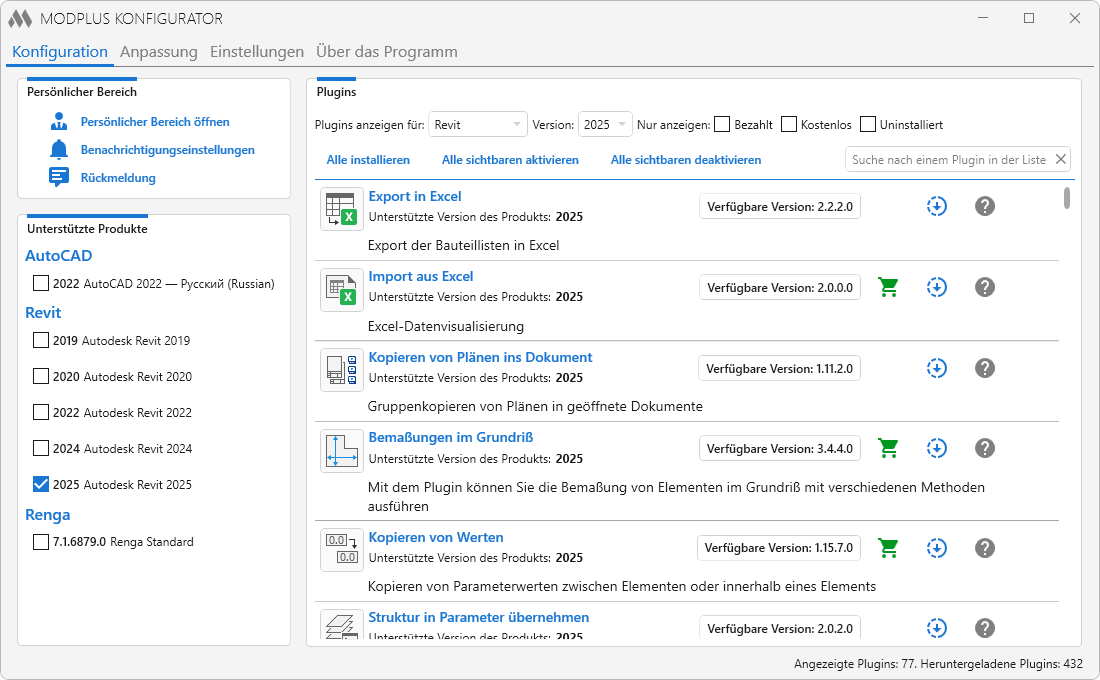
Sie müssen die gewünschten Plugins installieren, indem Sie auf die entsprechende Schaltfläche in der Plugin-Liste klicken, und dann das Plugin mit ModPlus verbinden, indem Sie den Schalter im Plugin-Feld umlegen.
Sie können auch alle Plugins für das ausgewählte Produkt und die ausgewählte Produktversion installieren und aktivieren, indem Sie auf die Schaltfläche Alle sichtbaren installieren oben in der Plugin-Liste klicken.
Nachdem Sie die gewünschten Plugins installiert und aktiviert haben, müssen Sie ModPlus mit dem/den Autodesk-Produkt(en) verbinden. Setzen Sie dazu im linken Teil des Fensters im Produktliste einfach ein Häkchen für die gewünschte Produktversion.
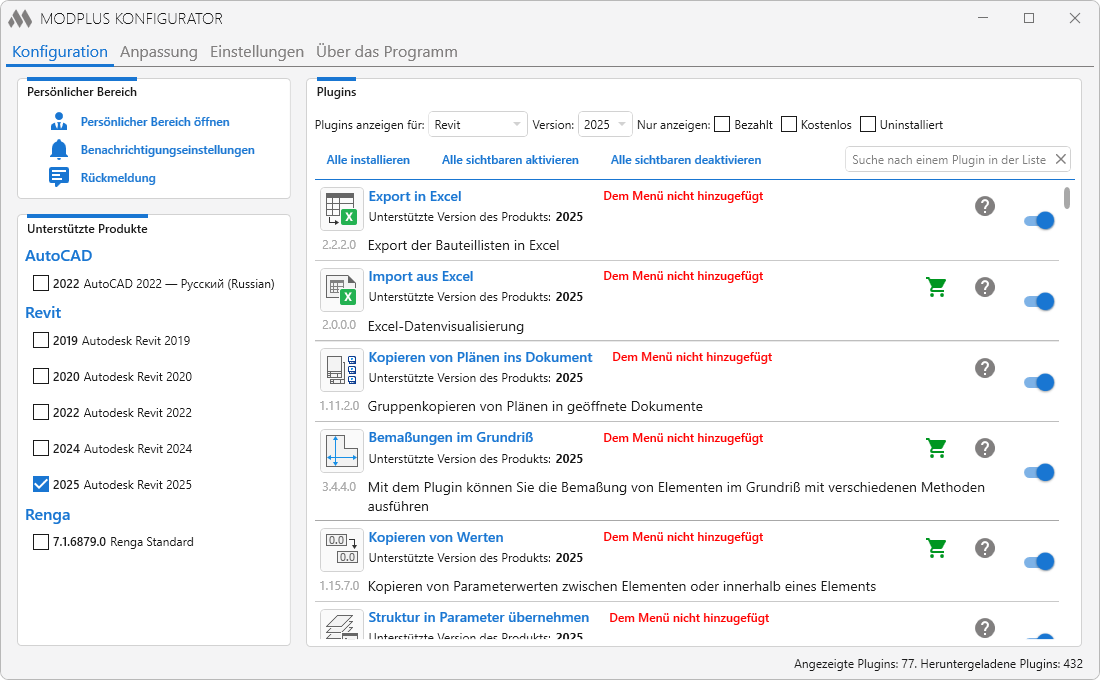
5. Wechseln Sie nun zur Registerkarte "Anpassung". Hier müssen Sie das Menü erstellen. Im linken Feld wird das Ergebnis angezeigt, im rechten Feld die Liste der verfügbaren Plugins (d. h. derjenigen, die noch nicht im Menü enthalten sind). Sie können auch ein Standardmenü erstellen, indem Sie auf die Schaltfläche Standard erstellen klicken.
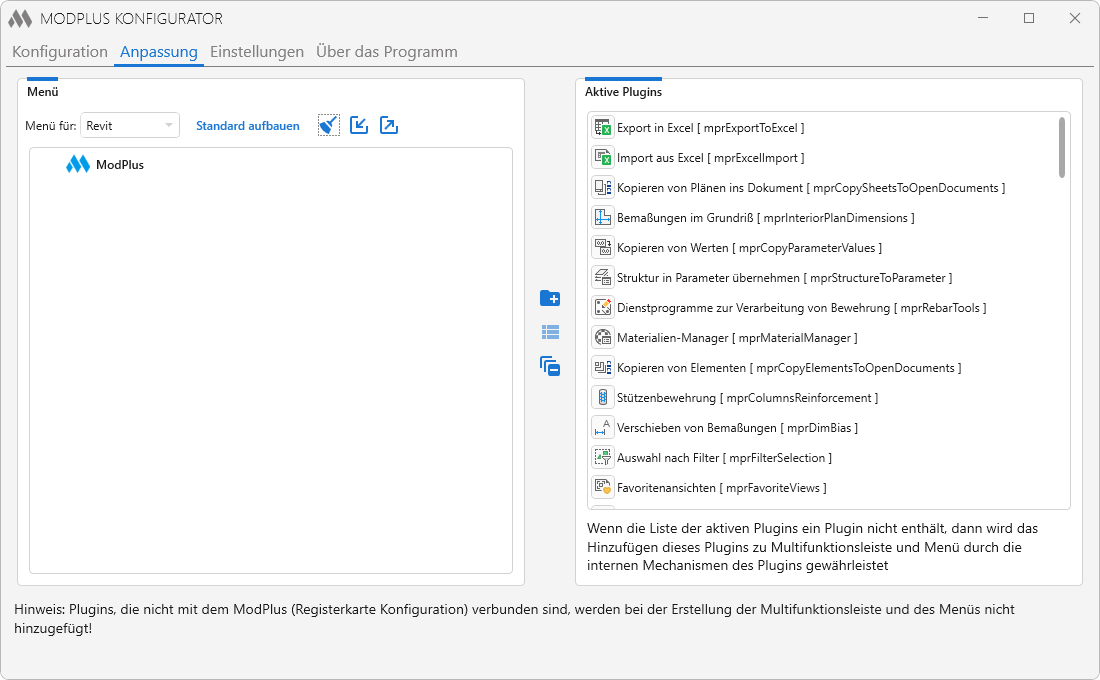
Wichtig! Wenn Sie ein Plugin auf der Registerkarte "Konfiguration" nicht aktiviert haben, wird dieses Plugin beim Start von AutoCAD/Revit/Renga nicht zum Menü hinzugefügt.
Damit ist die manuelle Installation von ModPlus abgeschlossen.




